Come rispondere (a tutti) senza cronologia o messaggio originale in Outlook?
Normalmente, quando si risponde a un'email in Outlook, il messaggio originale viene aggiunto automaticamente nel messaggio di risposta. Tuttavia, potresti non aver bisogno del messaggio originale nelle risposte per risparmiare spazio, rendere le risposte più concise, ecc. Questo articolo ti mostrerà la soluzione per rispondere (a tutti) alle email senza cronologia in Outlook.
- Rispondi (a tutti) senza cronologia o messaggio originale in Outlook
- Rispondi (a tutti) senza cronologia o messaggio originale in Outlook con uno strumento eccezionale
Rispondi (a tutti) senza cronologia o messaggio originale in Outlook
Segui i seguenti passaggi per escludere il messaggio originale o la cronologia nel messaggio di risposta in Outlook.
1. Clicca su File > Opzioni per aprire la finestra di dialogo Opzioni di Outlook.
2. Nella finestra di dialogo Opzioni di Outlook, clicca su Posta nella barra laterale sinistra, vai alla sezione risposte e inoltri, e seleziona l'opzione Non includere il messaggio originale dall'elenco a discesa Quando si risponde a un messaggio. Vedi screenshot:
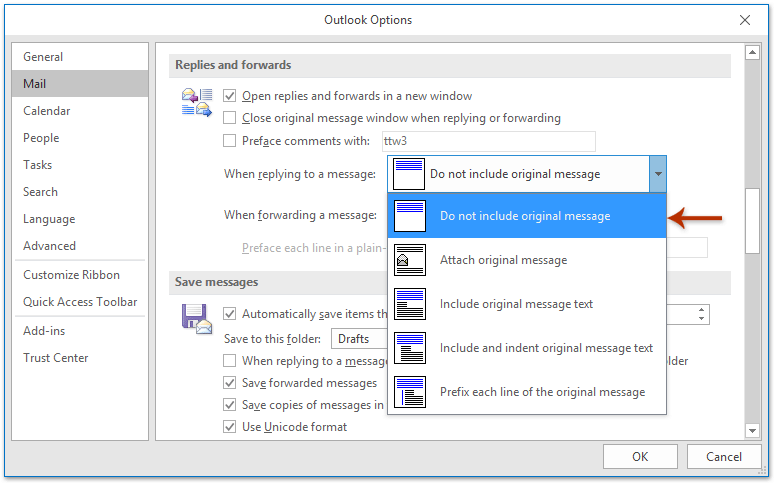
3. Clicca sul pulsante OK nella finestra di dialogo Opzioni di Outlook.
Da questo momento in poi, quando rispondi a un'email con la funzione Rispondi o Rispondi a tutti in Outlook, la cronologia del messaggio originale verrà esclusa dal messaggio di risposta.
Rispondi (a tutti) senza cronologia o messaggio originale in Outlook
Se hai installato Kutools per Outlook, puoi applicare la sua funzione Rispondi senza Cronologia o Rispondi a Tutti senza Cronologia per rispondere rapidamente a un'email senza tutte le informazioni della cronologia dell'email originale facilmente.
Dite addio all'inefficienza di Outlook! Kutools per Outlook rende più facile l'elaborazione di email in batch - ora con funzionalità AI gratuite! Scarica Kutools per Outlook Ora!!
Basta selezionare l'email a cui vuoi rispondere, e cliccare su Kutools > Rispondi > Rispondi senza Cronologia or Rispondi a Tutti senza Cronologia.
Il messaggio di risposta viene creato senza alcuna informazione sulla cronologia dell'email originale. Componi il messaggio di risposta e invialo secondo necessità.
Articoli Correlati
I migliori strumenti per la produttività in Office
Ultime notizie: Kutools per Outlook lancia la versione gratuita!
Scopri il nuovissimo Kutools per Outlook con oltre100 funzionalità straordinarie! Clicca per scaricare ora!
📧 Automazione Email: Risposta automatica (disponibile per POP e IMAP) / Programma invio Email / CC/BCC automatico tramite Regola durante l’invio delle Email / Inoltro automatico (Regola avanzata) / Aggiungi Saluto automaticamente / Dividi automaticamente Email multi-destinatario in messaggi singoli ...
📨 Gestione Email: Richiama Email / Blocca Email fraudulent (tramite Oggetto e altri parametri) / Elimina Email Duplicato / Ricerca Avanzata / Organizza cartelle ...
📁 Allegati Pro: Salva in Batch / Distacca in Batch / Comprimi in Batch / Salvataggio automatico / Distacca automaticamente / Auto Comprimi ...
🌟 Magia Interfaccia: 😊Più emoji belle e divertenti / Notifiche per le email importanti in arrivo / Riduci Outlook al posto di chiuderlo ...
👍 Funzioni rapide: Rispondi a Tutti con Allegati / Email Anti-Phishing / 🕘Mostra il fuso orario del mittente ...
👩🏼🤝👩🏻 Contatti & Calendario: Aggiungi in Batch contatti dalle Email selezionate / Dividi un Gruppo di Contatti in Gruppi singoli / Rimuovi promemoria di compleanno ...
Utilizza Kutools nella lingua che preferisci – supporta Inglese, Spagnolo, Tedesco, Francese, Cinese e oltre40 altre!


🚀 Download con un solo clic — Ottieni tutti gli Add-in per Office
Consigliato: Kutools per Office (5-in-1)
Un solo clic per scaricare cinque installatori contemporaneamente — Kutools per Excel, Outlook, Word, PowerPoint e Office Tab Pro. Clicca per scaricare ora!
- ✅ Comodità con un solo clic: scarica tutti e cinque i pacchetti di installazione in una sola azione.
- 🚀 Pronto per qualsiasi attività Office: installa i componenti aggiuntivi necessari, quando ti servono.
- 🧰 Inclusi: Kutools per Excel / Kutools per Outlook / Kutools per Word / Office Tab Pro / Kutools per PowerPoint